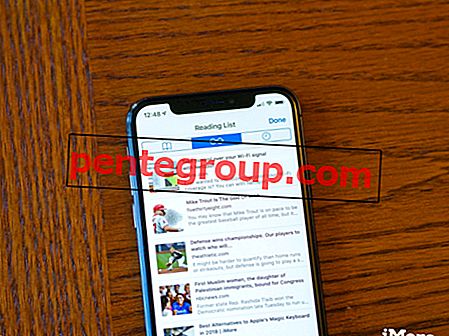De Hancom Office Viewer is een applicatie waarmee een gebruiker bestanden zoals Microsoft Office en PDF kan openen, waarmee spreadsheets, documenten en presentaties kunnen worden bekeken. In dit artikel zullen we ons concentreren op het gebruik van Hancom Viewer op de Samsung Galaxy Tab S.
Hieronder vindt u stapsgewijze procedures voor verschillende indelingen en bestanden:
> Ga naar het scherm Apps en tik op Hancom Office Viewer.

Gebruik Hancom Viewer op Samsung Galaxy Tab S
Zoeken naar documenten
- Tik op het scherm Apps op de Hancom Office Viewer.
- Tik nu op openen om door documenten te bladeren.
- Tik vervolgens op het pictogram voor recente documenten om naar recent gebruikte documenten te zoeken.
Documenten lezen
- Tik op het scherm Apps op de Hancom Office Viewer.
- Tik in recente documenten of een andere map op een document dat u wilt lezen.
- Tik vervolgens op Menu en maak gebruik van een van deze:
Op presentatie:
- Zoeken is om naar tekst te zoeken.
- Bewerken om correcties aan te brengen.
- Diashow om een diashow te starten (op de eerste pagina).
- Van huidige dia om te beginnen vanaf de huidige pagina.
- Zoom is om de beeldgrootte te wijzigen.
- Documentinfo is bedoeld om de gebruiker in staat te stellen de details van het document te bekijken.
- Show Presenter View is eigenlijk display wanneer aangesloten op een externe monitor.
- Afdrukken is om af te drukken bij aansluiting op een printer.
- Verzenden is om het met anderen te delen.
Zie ook- Hoe de Galaxy S4 te repareren die vastloopt bij het inschakelen
Op tekstverwerker:
De volgende functies zijn hetzelfde: Zoeken, Zoomen, Afdrukken, Verzenden, Bewerken en Documentinfo. Andere zijn:
- Opmerkingen weergeven / verbergen kan opmerkingen in elk document weergeven of verbergen.
Op spreadsheet:
De volgende functies zijn hetzelfde: Zoeken, Zoomen, Afdrukken, Verzenden, Bewerken en Documentinfo. Andere zijn:
- Sorteren is om cellen op een bepaald criterium te sorteren.
- Formules tonen is voor de gebruiker om formules in de cellen te bekijken.
- Rasterlijnen tonen of verbergen de rasterlijnen.
- Freeze Panes is om geselecteerde rijen op volgorde te houden.
- Show All Comments is om memo's te tonen of te verbergen.
- Afdrukgebied is om te selecteren waar moet worden afgedrukt.
Op PDF:
De volgende functies zijn hetzelfde: Verzenden, Zoomen, Verbergen / Tonen van opmerkingen en Afdrukken. Andere zijn:
- Zoeken is voor het zoeken naar tekst.
- Eigenschappen is voor het bekijken van details van documenten.
- Verticaal bladeren door pagina's / Horizontaal bladeren door pagina's / Doorlopende weergave is voor het wijzigen van de weergavemodus.
- In de leesweergave kan de gebruiker alleen documenten bekijken.
- Ga naar pagina om een bepaalde pagina te bekijken.
- Met Bladwijzers kan de gebruiker bladwijzers bekijken.
Om documenten te beheren, kunt u een van de volgende opties gebruiken nadat u op Hancom Office Viewer hebt getikt, Opslaan en Documenten of Mappen heeft geselecteerd:
- Hernoemen, dat is om een map of document te hernoemen.
- Verplaatsen is om documenten of mappen naar een andere map te verplaatsen.
- Kopiëren is voor het kopiëren van documenten of mappen.
- Verwijderen is voor het verwijderen van documenten of mappen.
- Verzenden is voor het delen of verzenden van documenten naar anderen.
Al deze werken op alle Samsung Galaxy Tab S. En na deze stappen kan men Hancom Viewer op Samsung Galaxy Tab S gemakkelijk gebruiken.